Возможно, вы захотите отключить всплывающие окна для большей конфиденциальности или защиты от вредоносных программ. Но у вас есть причины, по которым вы можете их разрешить. Независимо от того, хотите ли вы оставить их включенными или включить их только на короткий период времени, продолжайте читать, чтобы узнать, как вы можете включить или отключить блокировку всплывающих окон в Firefox.
Включить или отключить блокировщик всплывающих окон Firefox
Вы выключили поисковые подсказки, и теперь вы просто не можете больше иметь дело с этими всплывающими окнами. Это то, что вы можете сделать, чтобы отключить их. Когда Firefox открыт, щелкните трехстрочное меню и перейдите к Настройки.
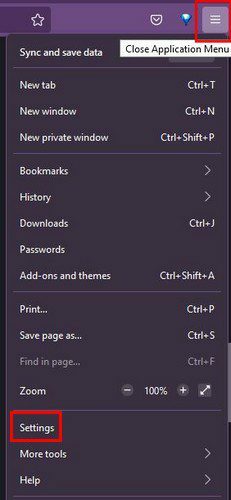
Как только вы окажетесь в настройках, перейдите к Конфиденциальность и безопасность. Прокрутите немного вниз, пока не увидите Опция блокировки всплывающих окон.
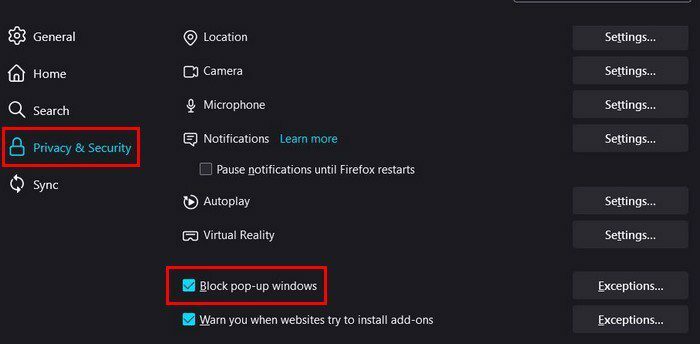
Это подход «все или ничего». Если вы хотите разрешить некоторым сайтам показывать всплывающие окна, вы можете сделать это, выполнив следующие действия. Идти к:
- Настройки
- Конфиденциальность и безопасность
- Блокировать всплывающее окно
- Исключения
Когда появится следующее окно, введите полный адрес сайтов, которым вы хотите дать зеленый свет, и нажмите на кнопку Сохранить изменения. Вот и все. Независимо от того, хотите ли вы выключить или включить его, шаги одинаковы. Все, что вам нужно сделать в конце, это установить или снять флажок для опции всплывающего окна.
Заключение
Если вы просто больше не находите всплывающие окна полезными, теперь вы знаете, как их можно отключить. Если вы когда-нибудь передумаете, вам не нужно запоминать сложные шаги, поскольку они точно такие же, как и для их включения. Разрешили ли вы какие-либо исключения для всплывающих окон? Не забудьте сообщить мне об этом в комментариях ниже и поделиться статьей с другими в социальных сетях.